win8.1系統(tǒng)修改硬盤圖標(biāo)的詳細(xì)步驟(圖文)
更新日期:2024-03-21 18:38:27
來(lái)源:網(wǎng)友投稿
電腦安裝上win8.1系統(tǒng)后,一般硬盤圖標(biāo)的是系統(tǒng)自動(dòng)默認(rèn)設(shè)置好的。比如系統(tǒng)盤會(huì)分配為C盤,可是一些小伙伴說(shuō)能不能按照自己的需要修改磁盤圖標(biāo)呢?當(dāng)然是可以的,那么win8.1系統(tǒng)如何修改硬盤圖標(biāo)?下面小編就來(lái)教大家一招win8.1系統(tǒng)修改硬盤圖標(biāo)的詳細(xì)步驟。
具體方法如下:
1、鼠標(biāo)右鍵單擊桌面上的計(jì)算機(jī)圖標(biāo),然后在彈出的菜單中選擇“管理”;
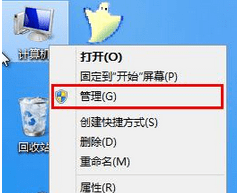
2、打開計(jì)算機(jī)管理窗口后,點(diǎn)擊“磁盤管理”,然后在右邊窗格中選中所要更改圖標(biāo)的磁盤,單擊鼠標(biāo)右鍵,在彈出的菜單中點(diǎn)擊“更改驅(qū)動(dòng)器號(hào)和途徑”;

3、隨后在更改窗口中,選中磁盤,接著點(diǎn)擊“更改”按鈕;

4、接下來(lái)在彈出的分配驅(qū)動(dòng)器號(hào)窗口中,點(diǎn)擊展開下拉菜單,選擇自己想要的設(shè)置,然后點(diǎn)擊“確定”即可;

5、此時(shí)會(huì)彈出一個(gè)警告框,詢問(wèn)是否繼續(xù),我們點(diǎn)擊“是”確認(rèn)操作。
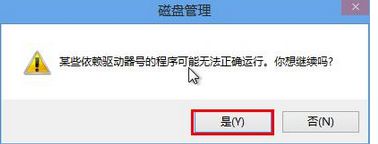
win8.1系統(tǒng)修改硬盤圖標(biāo)的詳細(xì)步驟介紹到這里了。有興趣的用戶可以根據(jù)上面的步驟在自己的電腦上試著操作,希望本文內(nèi)容能夠幫助到大家!
- monterey12.1正式版無(wú)法檢測(cè)更新詳情0次
- zui13更新計(jì)劃詳細(xì)介紹0次
- 優(yōu)麒麟u盤安裝詳細(xì)教程0次
- 優(yōu)麒麟和銀河麒麟?yún)^(qū)別詳細(xì)介紹0次
- monterey屏幕鏡像使用教程0次
- monterey關(guān)閉sip教程0次
- 優(yōu)麒麟操作系統(tǒng)詳細(xì)評(píng)測(cè)0次
- monterey支持多設(shè)備互動(dòng)嗎詳情0次
- 優(yōu)麒麟中文設(shè)置教程0次
- monterey和bigsur區(qū)別詳細(xì)介紹0次
周
月












